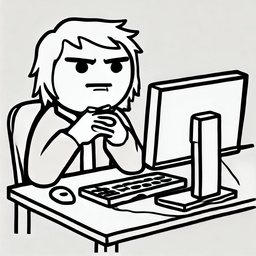Как включить компьютер с помощью клавиатуры?
Как включить компьютер с помощью клавиатуры, если в настройках BIOS в пункте Power On by PS/2 Keyboard есть выбор Disabled и Enabled ?
Действительно существует способ, с помощью которого можно включать
компьютер с клавиатуры или компьютерной мыши и сегодня я вам расскажу
про этот способ, так как с помощью него мы решили проблему одного моего
знакомого.
Прихожу я к нему и вижу ситуацию. Чтобы не надоедал шум системного
блока компьютера, мой товарищ решил поставить его за столом и
естественно чтобы включить его, ему нужно обходить вокруг стола. Увидев
такую ситуацию, я вспомнил, что через Bios существует возможность
включать компьютер с помощью клавиатуры или компьютерной мыши.
Поковырявшись немного в биосе, мы все-таки настроили включение
компьютера с клавиатуры, что обрадовало моего товарища. После этого
случая я решил написать статью о том, как включить компьютер с
клавиатуры или с помощью компьютерной мыши. Вдруг и у вас такая ситуация
возникнет.
Для начала хочу вам сообщить, что данный способ будет работать, если клавиатура или мышь подключена к разъемам PS/2,
которые находятся на задней части системного блока, данные разъемы
круглого типа и возле них обычно нарисованы клавиатура и мышь.
Если у вас клавиатура подключена к USB разъемам, ничего не получится.
Рассмотрим настройку в BIOS Phoenix и Award.
Чтобы сделать настройки нам нужно войти в BIOS, для этого
перезагружаем компьютер и на стадии начала загрузки жмем кнопку Delete.
Показываю в BIOS Phoenix. Входим в BIOS, открываем вкладку (Power) и выбираем пункт (APM Configuration) как показано на рис.
После чего откроется список выбора, в котором можно выбрать включение компьютера с клавиатуры или мыши.
Для выбора включения с клавиатуры выбираем пункт: Power On by PS/2 Keyboard.
Для включения компьютера с компьютерной мыши: Power On by PS/2 Mouse.
После нажатия на пункт Power On by PS/2 Keyboard, откроется выпадающий список опций, в котором вы можете выбрать с помощью каких кнопок или комбинаций включать компьютер.
Space Bar: включить пробелом.
Ctrl-Esc: включить сочетанием двух клавиш.
Power Key: включить специальной клавишей (Для расширенных клавиатур) .
После того как сделан выбор нужно сохранить настройки нажатием клавиши F10, далее подтверждаем клавишей Enter.
Если у вас BIOS Award.
Входим в Bios, выбираем пункт из списка меню Power Management Setup.
Далее у нас откроется дополнительное функциональное окно, в котором
можно так же выбирать включение компьютера с клавиатуры или компьютерной
мыши. Выбираем пункт для включения компьютера Power on by Mouse или Power on by Keyboard.
Power on by Mouse: включаем левую или правую кнопку мыши.
Power on by Keyboard: включаем компьютер с клавиатуры.
Выбираем Power on by Keyboard и в выпадающем списке выбираем один из пунктов:
Password: включаем компьютер по паролю. Для включения вводим пароль и нажимаем Enter.
Any KEY: включаем компьютер любой клавишей клавиатуры.
Keyboard 98: включаем компьютер кнопкой Power если таковая существует.
Выбираем, каким способом вы решили включать компьютер и сохраняем так же кнопкой F10 и подтверждаем клавишей Enter.
После всех проделанных операций, вы можете включать компьютер с
клавиатуры или компьютерной мыши, а не залазить под стол или еще хуже за
столом как у моего товарища.
Для того, чтобы включить компьютер с помощью клавиатуры, нужно нажать любую кнопку на клавиатуре.
Здесь есть информация: [ссылка заблокирована по решению администрации проекта]
кнопка Power на клаве
Энэйбл
Контрл и ф1